Datalogger
Väg i klassisk vy: Klassisk vy > Datalogger
Beskrivning av funktionen
Funktionen Datalogger möjliggör registrering av data kopplade till en triggerhändelse. De registrerade uppgifterna är:
- analoga mätningar, dvs. fasströmmar och linje-till-linje-spänningar
- digitala händelser, dvs. skyddshändelser eller larm, strömbrytarstatussignaler, skyddsutlösare.
Driftsprincip
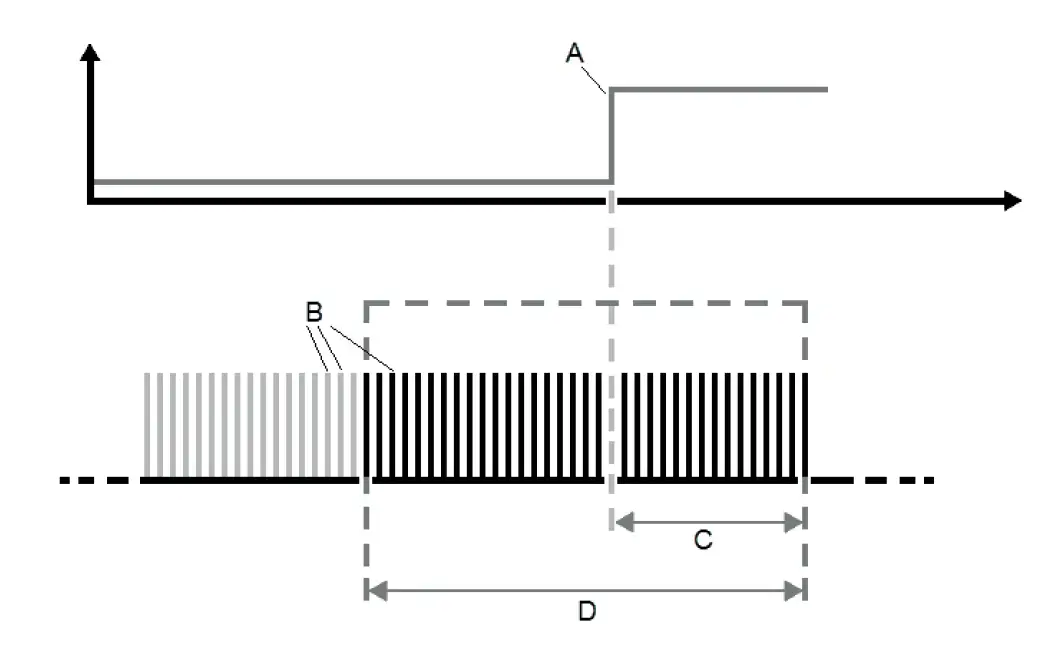
Datalogger i Ekip Connect
- aktivera/inaktivera funktionen
- Start/Stopp inspelning
- konfigurera inspelningsparametrar
ladda ner inspelningen för att analysera den med funktionen Data Viewer
>> För mer information om stödda enheter och krav för varje, se dokument 9AKK108467A9238 som finns här.
Hur det ser ut
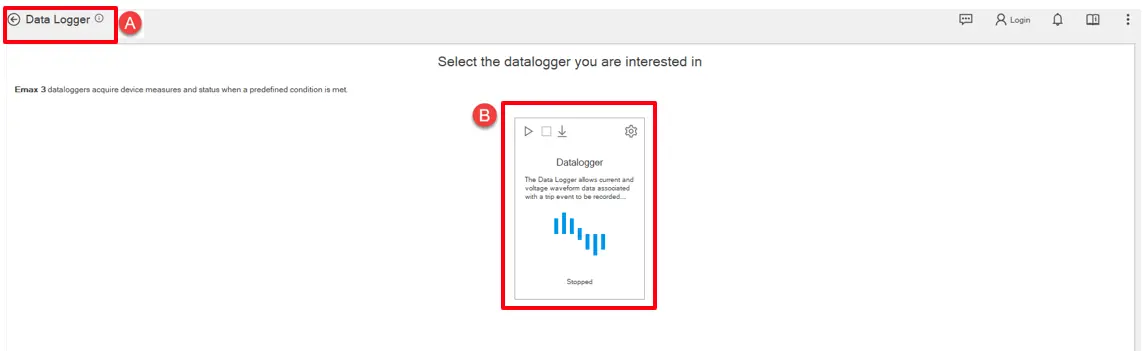
| Delbeskrivning | |
|---|---|
| A | Knapp för att gå tillbaka till menyn Verktyg |
| B | Verktygslayout där Datalogger-operationer kan utföras. |
Dataloggerlayout-verktygstips
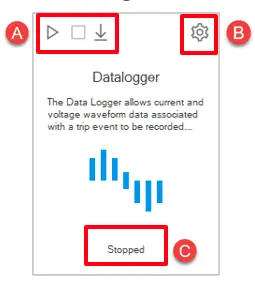
| Delbeskrivning | |
|---|---|
| A | Verktygstipsknappsområde Starta: Knapp för att starta dataloggerinspelning Stanna: Knapp för att slutföra inspelningen av den körande dataloggern. Ladda ned: Knapp för att ladda ner den inspelade dataloggern. Denna knapp aktiveras endast om dataloggern är stoppad. |
| B | Nedladdningsalternativ: Optionsknapp för att aktivera datalogger och ställa in parametrar för inspelningen (antal register, samplingsfrekvens, stoppfördröjning). |
| C | Dynamisk etikett för att informera användaren om statusen för dataloggern. Den tillgängliga statusen är redo, igång och stoppad. |
Inställningar Datalogger
Konfigurationen görs främst i fönstret "Alternativ" som nås via knappen "Ladda ner alternativ" från verktygstipset.
Optionsfönstret bestod huvudsakligen av två delar; "Generellt" och "Trigger"-sektionerna.
I avsnittet "Generellt" hanteras aktivering av funktion och vanlig konfiguration för dataloggern. Användaren bestämmer registrets nummer i sampling, samplingsfrekvens och stoppfördröjning för den dataloggerposten.
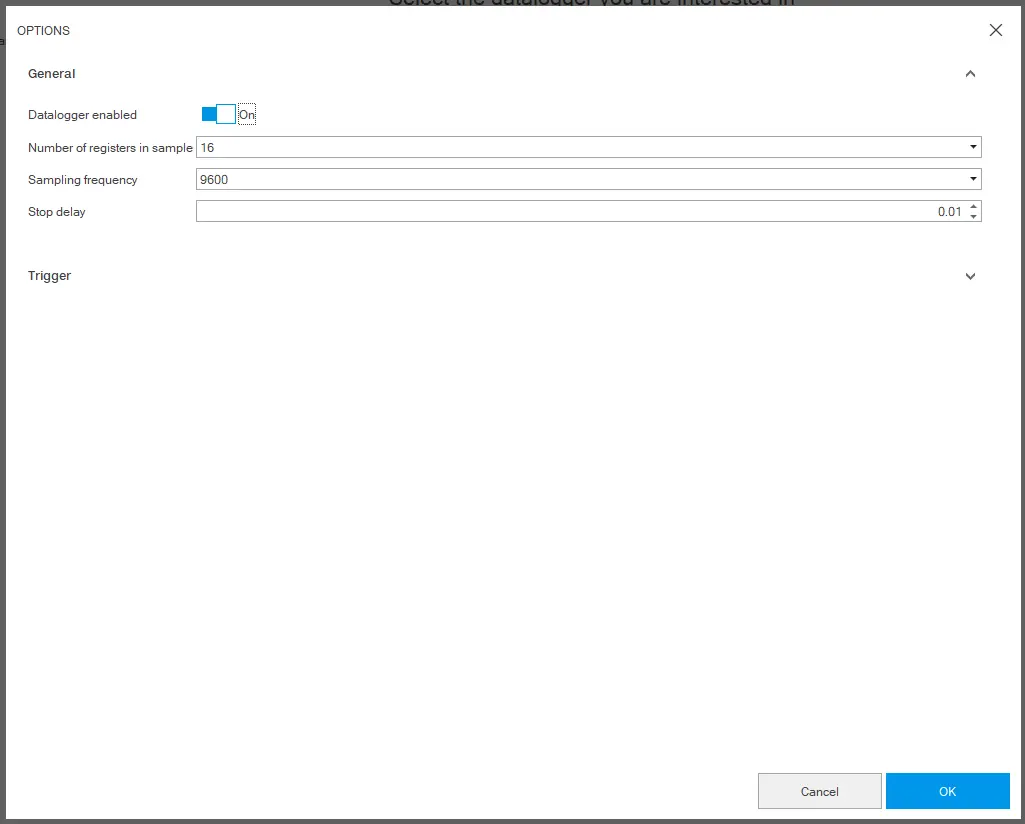
| Grundämnesbeskrivning | |
|---|---|
| Datalogger aktiverad | En knapp för att aktivera/inaktivera dataloggerfunktionen |
| Antal register i stickprovet | Antal register i provet (8, 16, 32) |
| Samplingsfrekvens | Frekvens av datainsamling. Ju högre samplingsfrekvens, desto kortare inspelningstid. (1200, 2400, 4800, 9600) |
| Stoppfördröjning | En knapp för att ställa in stoppfördröjning. Det avser varaktigheten, i sekunder, av inspelningen efter utlösarhändelsen. Maxgränsen är 10 sekunder och tillgänglig. |
I avsnittet Trigger väljer användaren önskad trigger från listan över triggerhändelser.
Börja spela in
- När enheten är ansluten och kommunicerar med Ekip Connect, klicka på Tools > Data Logger.
- Kontrollera att statusen för kommandot för att aktivera funktionen (nedladdningsalternativ --> Aktivera) är Aktiverad .
- Klicka på
och konfigurera inspelning i avsnittet "Generellt".
- För att avbryta ändringarna, klicka på Avbryt. För att spara konfigurationen, klicka på OK : inställningarna sparas automatiskt och skickas till enheten.
- Klicka på Trigger och ställ in triggertyp.
- För att avbryta ändringarna, klicka på Avbryt. För att spara konfigurationen, klicka på OK: inställningarna sparas automatiskt och skickas till enheten.
- Klicka på Start Datalogger: Inspelningen initieras.
- Klicka på Stop Datalogger: Inspelningen är stoppad och redo att laddas ner.
Ladda ner en inspelning
- När enheten är ansluten och kommunicerar, klicka på Download Datalogger .
- Välj var filen ska sparas och intervallet för inspelningen du vill ladda ner: Ekip Connect sparar en .abb-fil som är namngiven enligt följande syntax: CBTagName_Datalogger_YYYYMMDDhh:mm:ss.
Provtagning Frekvens (hz) | Antal Registrera dig i Sample | Storlek av Dataloggerfil(er) |
|---|---|---|
| 1200 | 8 | 13.6 |
| 16 | 6.8 | |
| 32 | 3.4 | |
| 2400 | 8 | 6.8 |
| 16 | 3.4 | |
| 32 | 1.7 | |
| 4800 | 8 | 3.4 |
| 16 | 1.7 | |
| 32 | 0.85 | |
| 9600 | 8 | 1.7 |
| 16 | 0.85 | |
| 32 | 0.425 |